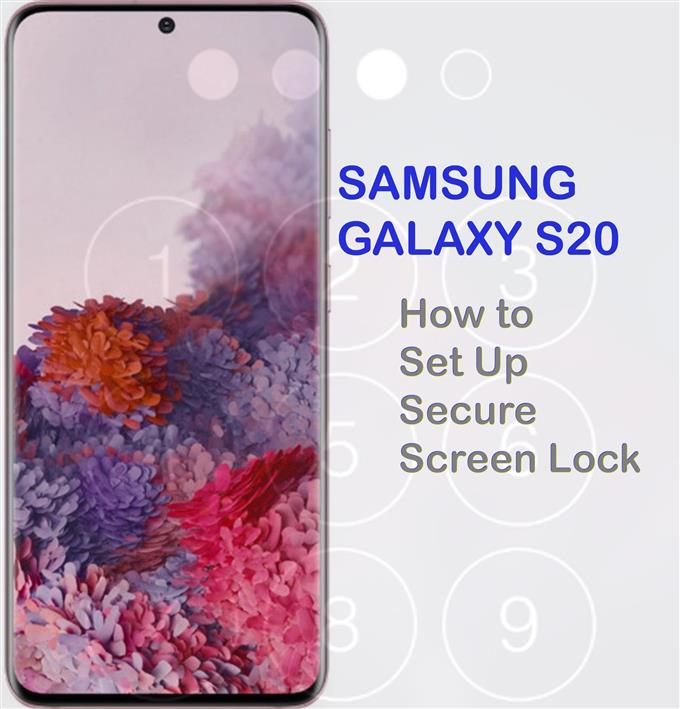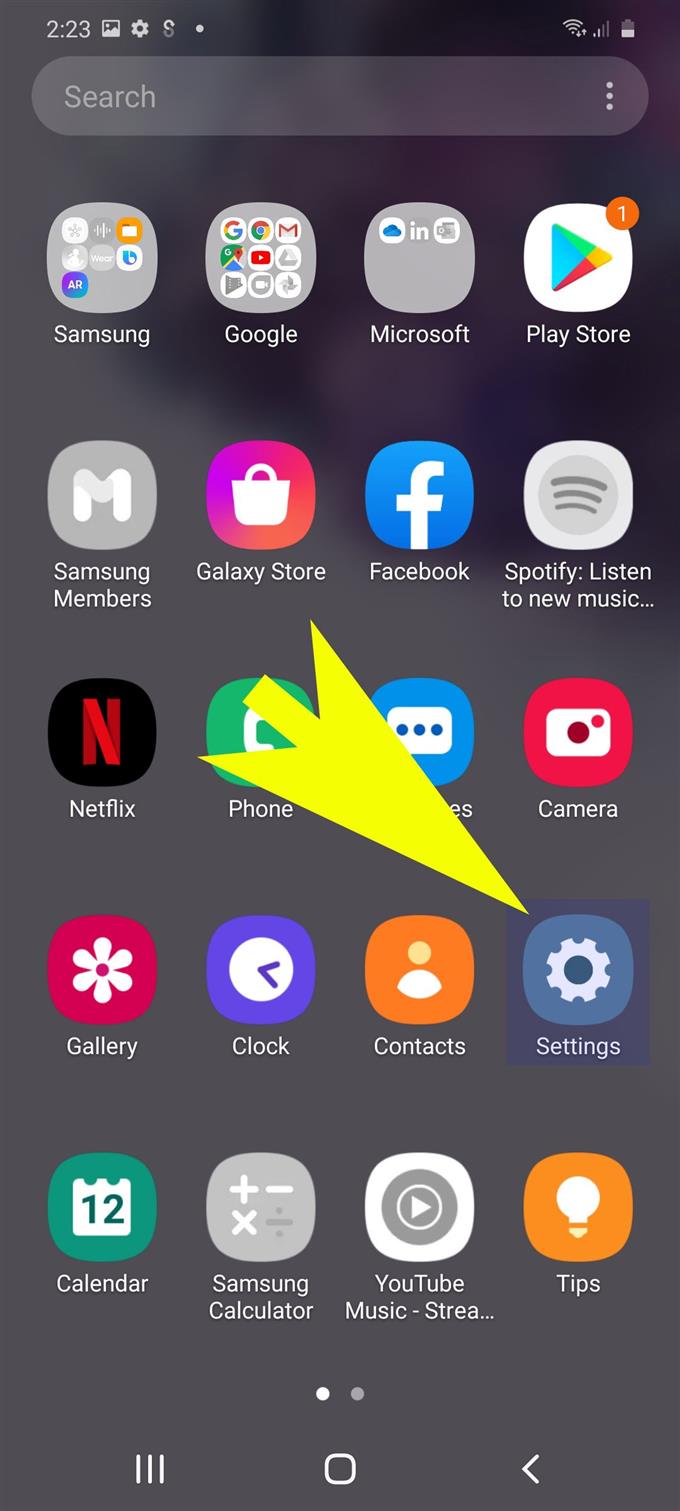Mulți oameni folosesc acum smartphone-uri ca stocare portabilă de fișiere importante. Pe lângă faptul că pot accesa fișierul în orice moment când este nevoie, smartphone-urile moderne oferă, de asemenea, o securitate mai mare pentru a preveni orice acces neautorizat la informații sensibile salvate în spațiul de stocare intern. Smartphone-urile noi, în special dispozitivele emblematice, oferă diferite tipuri de securitate, cum ar fi metodele de blocare a ecranului sigure, care ar fi potrivite la fiecare cerere a utilizatorului final. Și acest ghid rapid vă va ajuta să configurați această caracteristică pe noul Samsung Galaxy S20. Iată un tutorial simplu despre cum puteți configura o blocare sigură a ecranului pe Galaxy S20.
Noile dispozitive Galaxy S20 oferă diferite opțiuni de blocare a ecranului pe care le puteți alege în funcție de preferințe. Pentru securitate medie-înaltă, se recomandă un PIN, o parolă sau un model. Pașii pe care i-am trasat mai jos vor ajuta la configurarea blocării ecranului Galaxy S20 PIN. Citiți mai departe pentru instrucțiuni mai detaliate.
Pași simpli pentru configurarea unui blocaj securizat al ecranului pe Galaxy S20
Timpul necesar: 5 minute
Următorii pași vă vor parcurge prin configurarea unui cod PIN pentru a debloca Galaxy S20 cu un cod de 4 până la 6 cifre. Imaginile sau reprezentările vizuale ale procedurii individuale sunt, de asemenea, oferite pentru o navigare mai ușoară pe ecran. Și iată cum funcționează.
- Începeți prin glisarea din partea de jos a ecranului de pornire pentru a vizualiza ecranul de aplicații.
Din ecranul de aplicații, veți vedea diverse pictograme ca comenzi rapide către aplicațiile încorporate și terțe părți instalate pe telefon.

- Găsiți pictograma Setări, apoi atingeți pentru a deschide aplicația.
Aplicația Setări conține o listă de sub-elemente, inclusiv opțiunile principale și funcțiile de configurat.

- Derulați în jos și atingeți ecranul Blocare.
Un alt ecran care conține diferite tipuri de blocare a ecranului și opțiuni relevante va fi afișat în continuare.

- Din meniul ecranului Blocați, derulați în jos și atingeți tip Blocare ecran.
Aceasta va deschide o listă de opțiuni de blocare a ecranului din care puteți alege.
Metoda implicită de blocare a ecranului este setată la Beţivan. Acest lucru denotă necesitatea de a glisa doar ecranul pentru a debloca și accesa ecranul de pornire.Inutil să spun, nu oferă nici o securitate, deoarece oricine ar putea accesa dispozitivul și conținutul important. Prin urmare, este foarte recomandat să îl schimbați într-un tip de blocare a ecranului mai sigur

- Pentru a continua cu acest ghid, să alegem PIN-ul. Așa că atingeți PIN din opțiunile de blocare a ecranului.
O blocare PIN oferă securitate medie până la mare. Puteți atribui cel puțin 4 cifre pentru codul dvs. PIN.

- În ecranul Set PIN, introduceți numerele din 4 cifre pe care doriți să le setați ca cod PIN, apoi atingeți Continuare.
Asigurați-vă că notați numărul pentru a nu-l uita mai târziu.

- Pe ecranul următor, vi se va cere să confirmați codul PIN prin introducerea acestuia din nou. Așadar, introduceți același PIN în câmpul text furnizat, apoi atingeți OK pentru a continua.
Vă veți solicita apoi cu meniul Notificări în care puteți activa notificările și modifica setările de notificare în funcție de preferințele dvs..

- Dacă vi se solicită meniul Notificări, atingeți comutatorul de notificări pentru a activa funcția și faceți modificările necesare în ceea ce privește modul în care doriți să fie afișate notificările pe ecranul de blocare al telefonului dvs..
După efectuarea tuturor modificărilor la setările de notificare, atingeți Terminat pentru a le aplica sau a le salva.

Unelte
- Android 10, One UI și versiuni ulterioare
materiale
- Galaxy S20
- Galaxy S20 Plus
Pentru a verifica și a vedea dacă funcționează codul PIN pe care l-ați setat, blocați ecranul pe dispozitivul dvs. și apoi deblocați-l introducând codul PIN corect.
Dacă ați introdus codul corect, veți putea accesa ecranul Acasă sau aplicații.
În afară de PIN, puteți utiliza, de asemenea, modelul și parola ca metodă de blocare pentru Galaxy S20. Ambele oferă o securitate medie până la mare.
Pentru a schimba tipul sau metoda ecranului de blocare pe Galaxy S20, trebuie doar să repetați aceiași pași până când ajungeți la ecranul unde trebuie să selectați un nou tip de blocare a ecranului.
De asemenea, puteți gestiona setările de blocare sigură, îndreptându-vă înapoi în meniul ecranului Lock și apoi alegeți setările de blocare securizată din opțiunile date. Aici puteți seta funcții precum blocarea automată și blocarea instantanee cu tasta Side / Power.
Mai multe opțiuni avansate de securitate, precum recunoașterea feței și autentificarea biometrică sunt de asemenea disponibile în cazul în care doriți să implementați cel mai înalt nivel de securitate pe Galaxy S20. Un tutorial simplu despre cum să configurați biometria și securitatea Galaxy S20 este de asemenea disponibil într-un context separat. În cazul în care aveți nevoie, am furnizat un link direct chiar în această pagină.
Și asta acoperă totul din acest tutorial. Vă rugăm să țineți postare pentru tutoriale, sfaturi și trucuri mai complete, care vă vor ajuta să profitați la maxim de noul dvs. smartphone Samsung Galaxy S20.
Puteți consulta și site-ul nostru Canalul canalului YouTube pentru a vizualiza mai multe tutoriale video pentru smartphone-uri și ghiduri de depanare.
CITEȘTE ȘI: Cum să utilizați biometrie pentru a vă asigura Galaxy S20 [Biometrics Authentication]